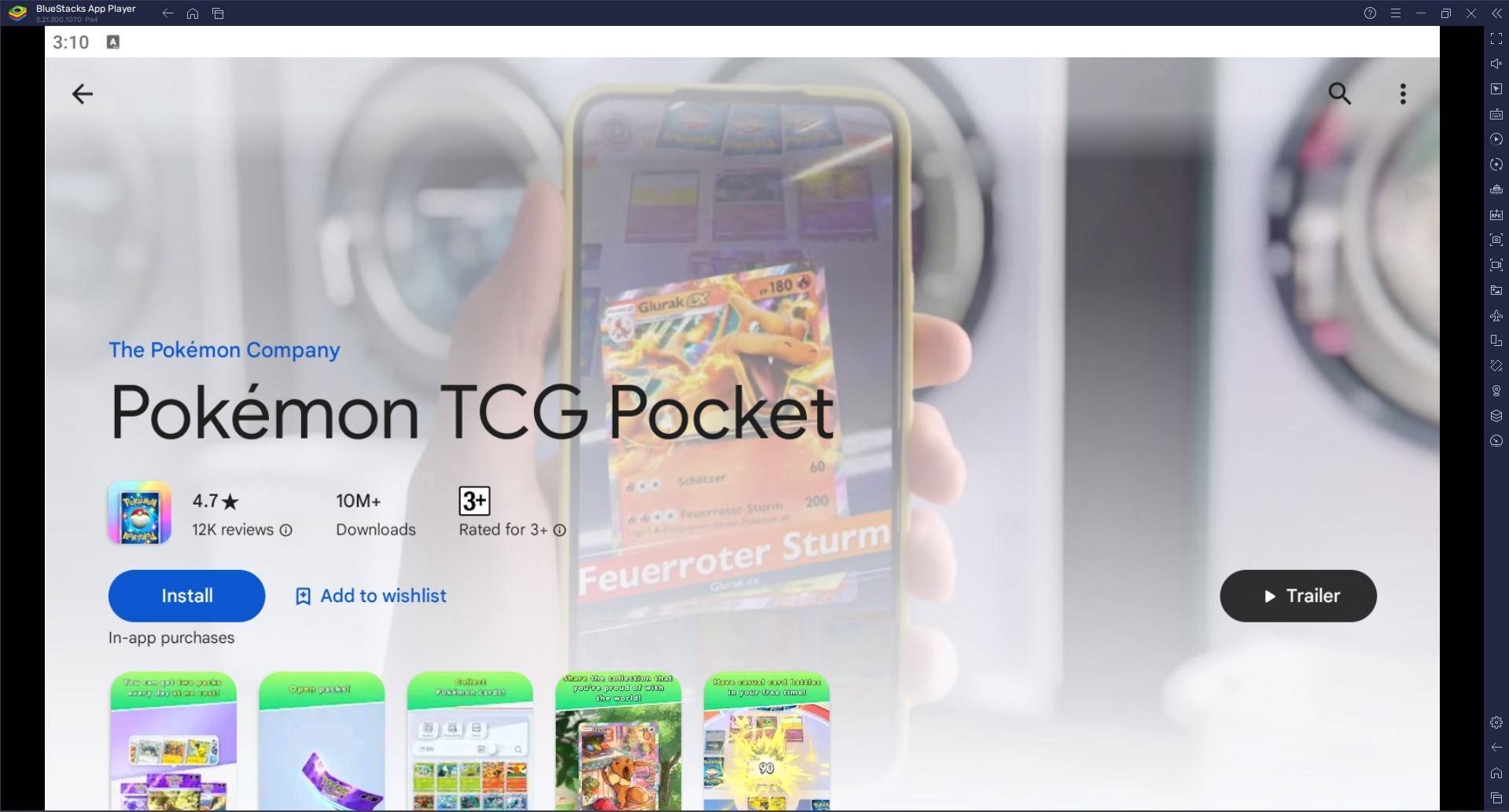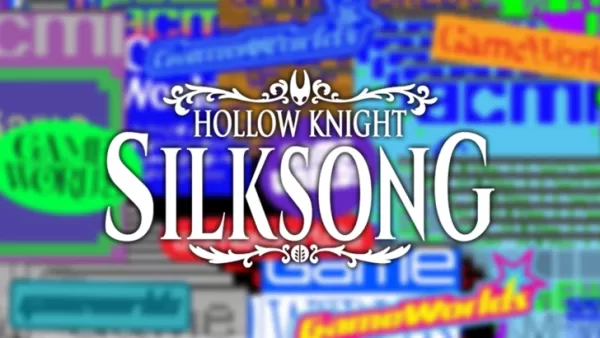Minecraft की गहराई में एक हताश कदम: पहला खाता पंजीकरण
- By Hannah
- Mar 18,2025
Minecraft, इन सभी वर्षों के बाद भी, एक प्रमुख सैंडबॉक्स गेम बना हुआ है। इसकी अंतहीन यात्राएं, प्रक्रियात्मक रूप से उत्पन्न दुनिया, और मजबूत मल्टीप्लेयर क्षमताएं असीम रचनात्मक संभावनाएं प्रदान करती हैं। आइए अपने Minecraft साहसिक कार्य शुरू करने के लिए प्रारंभिक चरणों का पता लगाएं।
विषयसूची
- एक Minecraft खाता बनाना
- अपनी यात्रा कैसे शुरू करें
- पीसी (विंडोज, मैकओएस, लिनक्स)
- Xbox और PlayStation
- मोबाइल डिवाइस (iOS, Android)
- Minecraft से कैसे बाहर निकलें
एक Minecraft खाता बनाना
आपको Minecraft खेलने के लिए Microsoft खाते की आवश्यकता होगी। आधिकारिक Minecraft वेबसाइट पर जाएं और ऊपरी दाएं कोने में "साइन इन" पर क्लिक करें। एक नया खाता बनाने के लिए संकेतों का पालन करें।
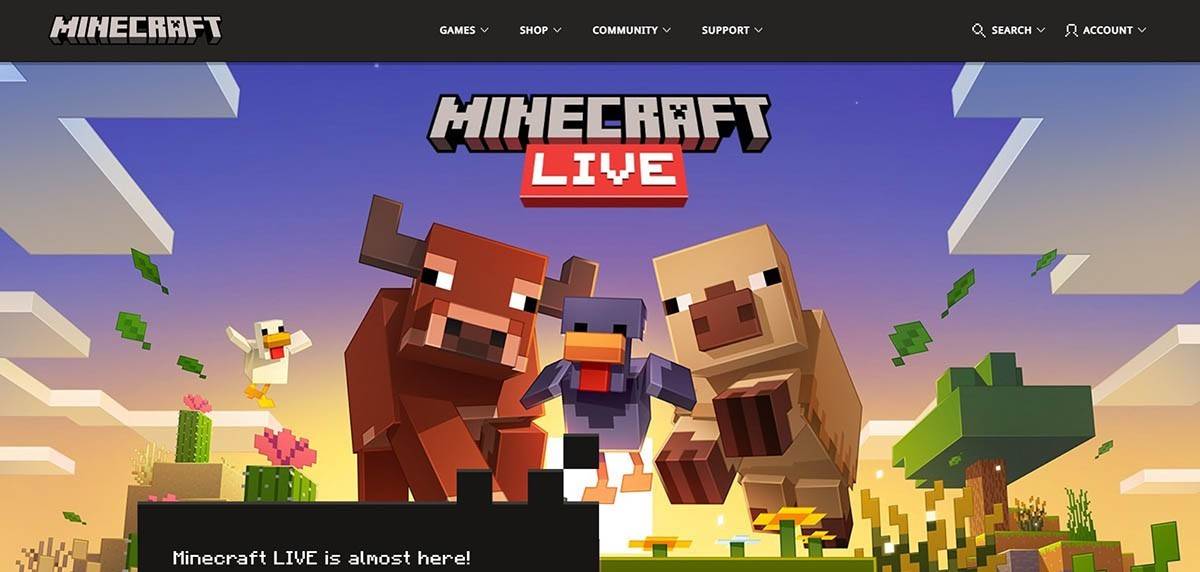 चित्र: minecraft.net
चित्र: minecraft.netअपना ईमेल पता दर्ज करें, एक मजबूत पासवर्ड बनाएं, और एक अद्वितीय उपयोगकर्ता नाम चुनें (सिस्टम विकल्प का सुझाव देगा यदि आपकी पसंद ली गई है)।
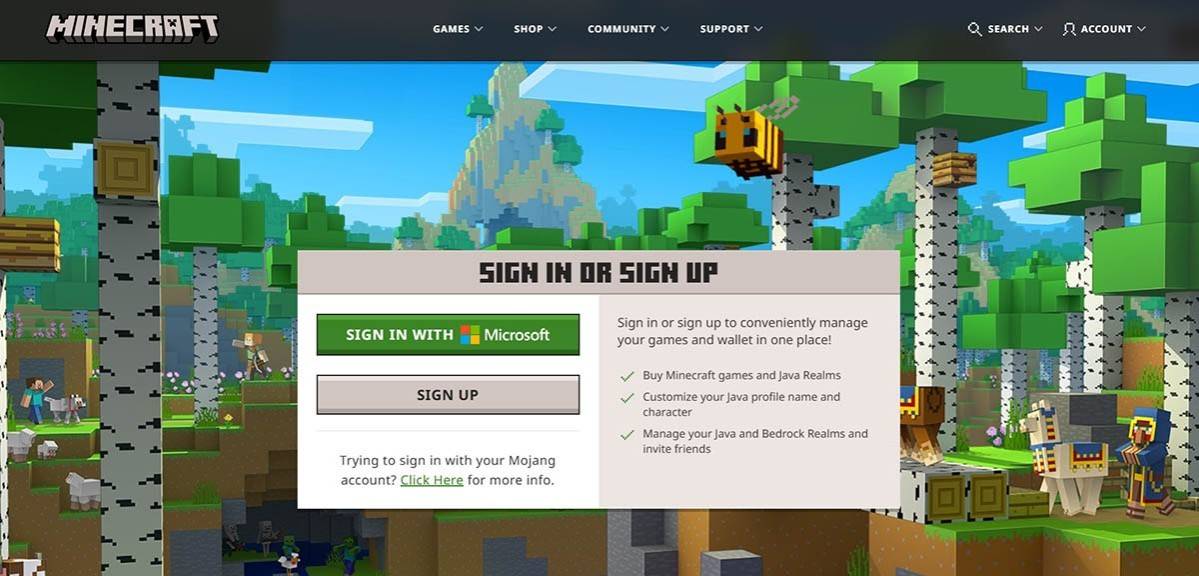 चित्र: minecraft.net
चित्र: minecraft.netअपने इनबॉक्स में भेजे गए कोड का उपयोग करके अपना ईमेल पता सत्यापित करें। यदि आप इसे तुरंत प्राप्त नहीं करते हैं तो अपने स्पैम फ़ोल्डर की जाँच करें। एक बार सत्यापित होने के बाद, आपकी प्रोफ़ाइल आपके Microsoft खाते से बनाई और जुड़ी हो जाती है। फिर आप ऑन-स्क्रीन निर्देशों का पालन करते हुए वेबसाइट के स्टोर से गेम (यदि आप पहले से ही नहीं हैं) खरीद सकते हैं।
अपनी यात्रा कैसे शुरू करें
पीसी (विंडोज, मैकओएस, लिनक्स)
पीसी पर Minecraft दो मुख्य संस्करण प्रदान करता है: जावा संस्करण और बेडरॉक संस्करण। जावा संस्करण, विंडोज, मैकओएस और लिनक्स के साथ संगत, आधिकारिक Minecraft वेबसाइट से डाउनलोड किया गया है। लॉन्चर को स्थापित करने के बाद, अपने Microsoft या Mojang खाते के साथ लॉग इन करें और अपने पसंदीदा गेम संस्करण का चयन करें।
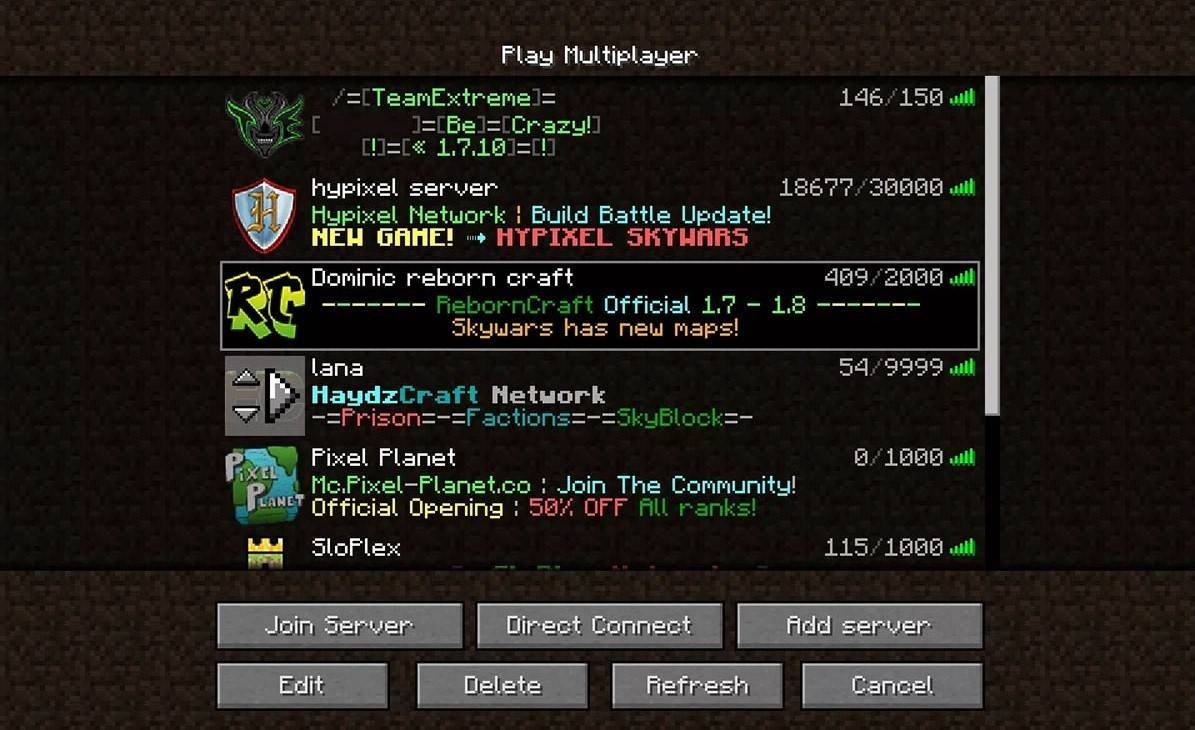 चित्र: aiophotoz.com
चित्र: aiophotoz.comपहले लॉन्च होने पर, आपको अपने Microsoft खाता क्रेडेंशियल्स के साथ लॉग इन करने के लिए प्रेरित किया जाएगा। सोलो प्ले के लिए, "न्यू वर्ल्ड बनाएं" पर क्लिक करें और अपने गेम मोड को चुनें: क्लासिक अनुभव के लिए "सर्वाइवल" या असीमित संसाधनों के लिए "क्रिएटिव"। मल्टीप्लेयर के लिए, "प्ले" अनुभाग पर जाएं, फिर सार्वजनिक सर्वर में शामिल होने या निजी सर्वर के आईपी पते में प्रवेश करने के लिए "सर्वर" टैब। एक ही दुनिया में दोस्तों के साथ खेलने के लिए, विश्व सेटिंग्स में मल्टीप्लेयर को सक्षम करें।
Xbox और PlayStation
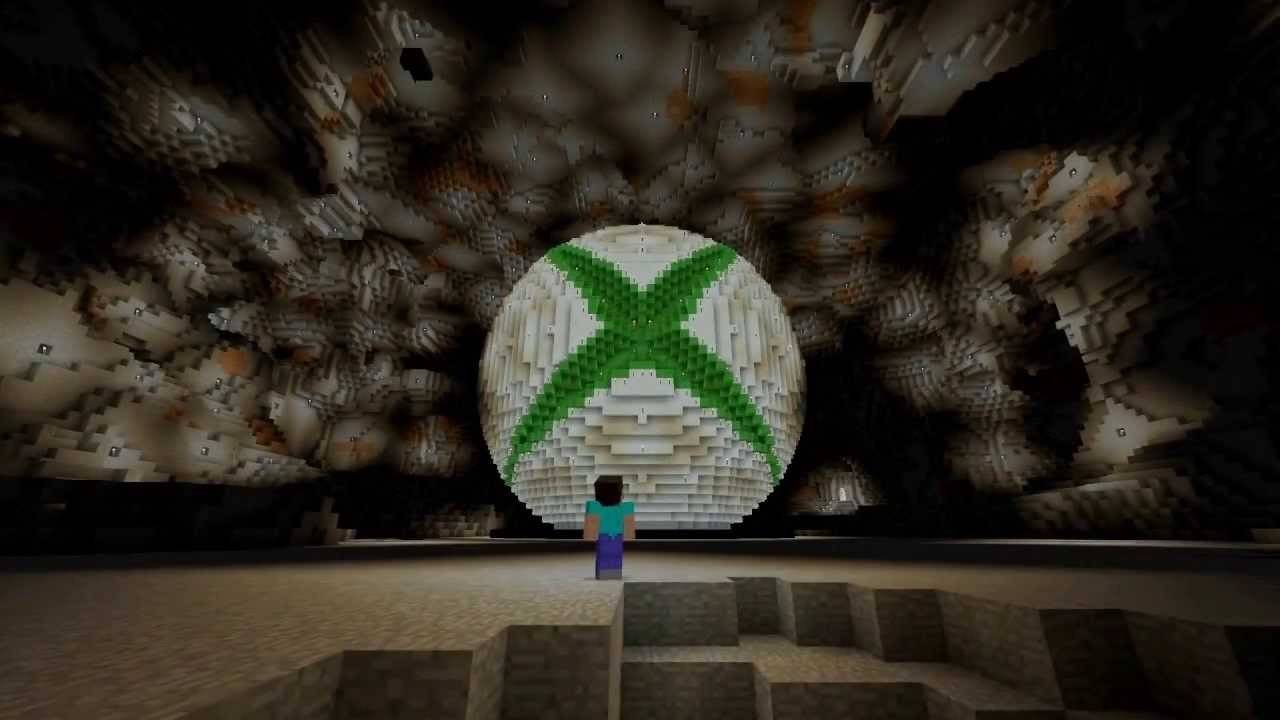 चित्र: youtube.com
चित्र: youtube.comXbox कंसोल (Xbox 360, Xbox One, और Xbox Series X/S) पर, आप गेम को डाउनलोड करने और इंस्टॉल करने के बाद Microsoft स्टोर के माध्यम से लॉग इन करेंगे। आपका Microsoft खाता उपलब्धियों और खरीद को सिंक करता है। PlayStation 3, 4, और 5 खिलाड़ी PlayStation स्टोर के माध्यम से खरीद और डाउनलोड करते हैं, क्रॉस-प्लेटफॉर्म प्ले के लिए Microsoft खाते के साथ लॉग इन करते हैं।
मोबाइल डिवाइस (iOS, Android)
ऐप स्टोर (iOS) या Google Play (Android) के माध्यम से Minecraft खरीदें। क्रॉस-प्लेटफ़ॉर्म प्ले का आनंद लेने के लिए अपने Microsoft खाते का उपयोग करके लॉग इन करें।
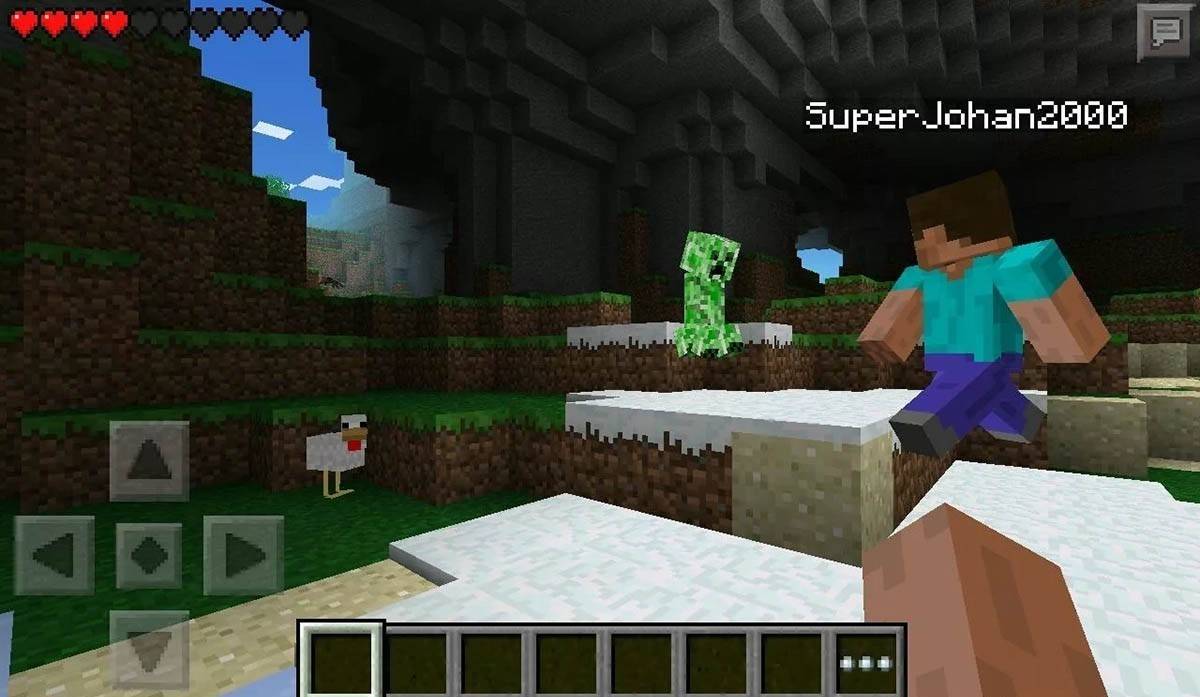 चित्र: storage.googleapis.com
चित्र: storage.googleapis.comयाद रखें, बेडरॉक संस्करण सभी उल्लेखित उपकरणों में क्रॉस-प्लेटफ़ॉर्म प्ले का समर्थन करता है, जबकि जावा संस्करण केवल पीसी-है।
Minecraft से कैसे बाहर निकलें
बाहर निकलने के लिए इन-गेम मेनू का उपयोग करें। पीसी पर, ESC दबाएं, "सहेजें और छोड़ें" चुनें, और लॉन्चर को बंद करें। कंसोल पर, पॉज़ मेनू तक पहुंचें, "सहेजें और छोड़ें" चुनें, और कंसोल के होम स्क्रीन के माध्यम से बाहर निकलें। मोबाइल पर, गेम मेनू में "सेव एंड क्विट" बटन का उपयोग करें और अपने डिवाइस की सिस्टम सेटिंग्स के माध्यम से ऐप को बंद करें।
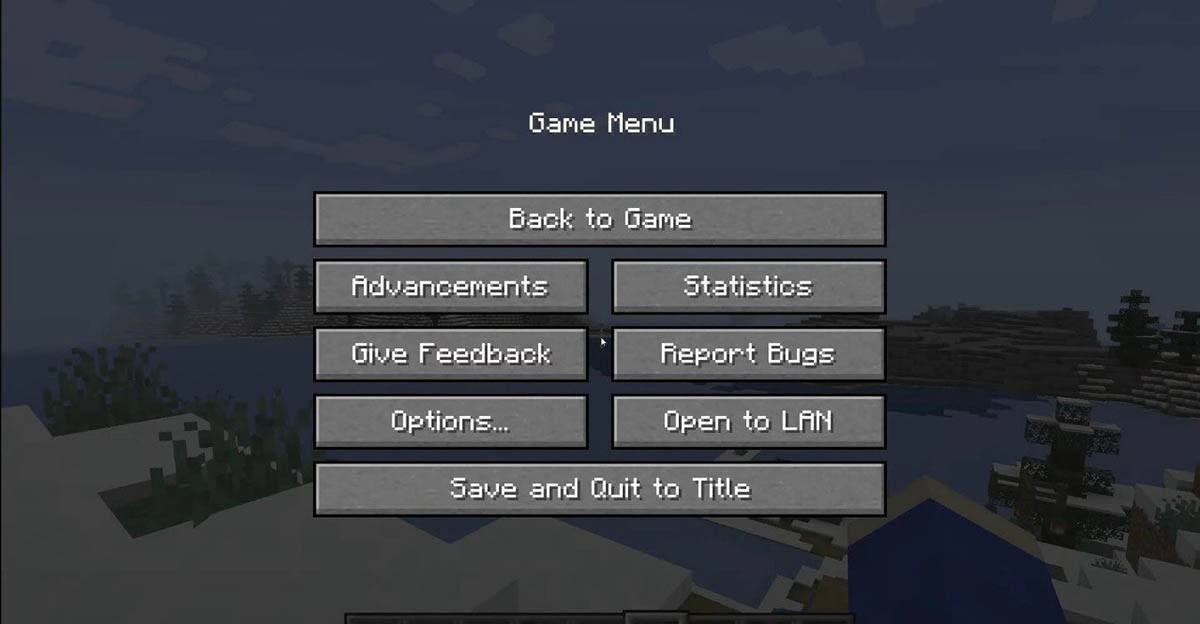 चित्र: tlauncher.org
चित्र: tlauncher.orgअपने Minecraft रोमांच का आनंद लें! ब्लॉकी दुनिया का अन्वेषण करें, बनाएं और जीतें, चाहे वह एकल हो या विभिन्न प्लेटफार्मों में दोस्तों के साथ।